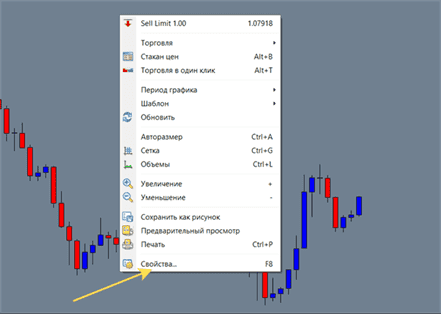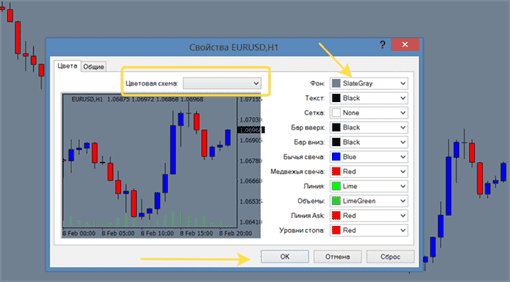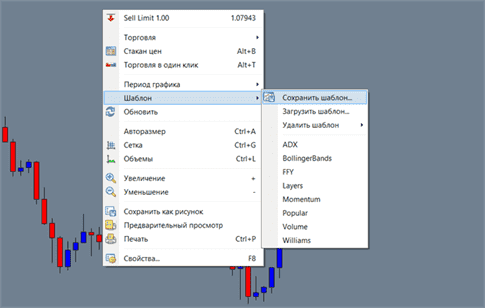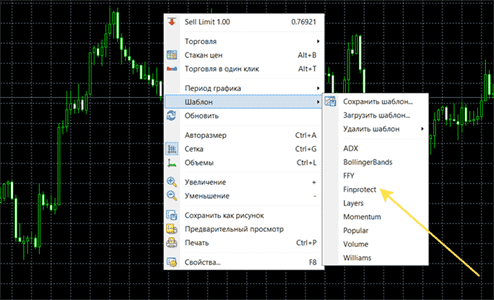Новички рынка нередко обращаются ко мне с вопросом: как установить и изменить форекс шаблон в торговой платформе? Чтобы ответить всем сразу, я решил написать эту статью.
Когда мы впервые открываем на своём компьютере торговый терминал МТ4, то видим стандартные шаблоны графиков валютных пар. Но не всегда они комфортны и удобны для глаз трейдера. Лично я, например, не люблю чёрный фон. Он создаёт для меня мрачное настроение. Кому-то приятней яркие цвета, а кто-то любит более спокойный фон. В общем здесь подход сугубо индивидуальный. Казалось бы, мелочь. Но даже наукой доказано, что разная цветовая гамма по-разному влияет на настроение человека. Поэтому трейдеру надо потратить немного времени, чтобы создать свой форекс шаблон в МТ4.
Кроме этого, создатели торговых систем часто предлагают трейдерам установить шаблон. И нужно знать, как это сделать, если у вас появится желание протестировать работу сторонних торговых стратегий.
Как создать форекс шаблон
Для этого кликаем правой кнопкой по графику и в появившемся контекстном меню выбираем «Свойства»:
После этого откроется окно для вашего творчества:
Во вкладке «Цвета» можно выбрать одну из цветовых схем, предлагаемых программой. А если они вам не нравятся, то можно создать собственную, используя параметры справа. После чего нажать кнопку «Ок».
Также можно зайти во вкладку «Общие» и что-либо там изменить, хотя по умолчанию там установлено всё как надо.
Для того, чтобы не заниматься этой работой каждый раз, когда вы откроете новый график, шаблон надо сохранить.
Для этого вновь кликаем правой кнопкой по созданному шаблону и теперь выбираем в меню «Шаблон» — «Сохранить»:
Далее вам будет предложено указать название шаблона и место для его сохранения — папка терминала «templates» (её менять не надо).
Всё. Ваш шаблон сохранен, и вы теперь им всегда сможете воспользоваться.
Это делается так. Открываем график нужного нам торгового инструмента. Кликаем по нему правой кнопкой и выбираем «Шаблоны». В окне появятся все сохранённые шаблоны. Остаётся только выбрать нужный. Я сохранил свой шаблон, приведенный на скрине выше, под названием «Finprotect».
Как установить сторонний шаблон в МТ4
В этом тоже нет ничего сложного. Обращаю внимание, что загруженный вами с какого-либо сайта шаблон должен иметь расширение tpl. Копируем файл шаблона и вставляем его в папку терминала «templates». Её можно найти в МТ4 по пути: «Файл» — «Открыть каталог данных».
Установить этот форекс шаблон на график можно по уже знакомой схеме: правой кнопкой открываем меню, выбираем «Шаблон» и в появившемся списке находим шаблон по его названию.
Надеюсь, теперь у вас не будет проблем с созданием, изменением и загрузкой шаблона.